华为手机微信小程序怎么添加到桌面
日期: 来源:机蟹游戏
华为手机微信小程序怎么添加到桌面,如今随着智能手机的普及和微信小程序的兴起,我们可以更加便捷地使用各种应用程序,而华为手机作为国内领先的手机品牌,其用户更是庞大。对于华为手机用户而言,如何将微信小程序添加到手机桌面呢?在本文中我们将详细介绍华为手机如何添加微信小程序到桌面的方法,帮助大家更加方便地使用各种小程序。无论是工作学习还是生活娱乐,通过微信小程序的添加,我们可以更加便捷地获取所需的各种信息和功能,提高我们的生活质量和工作效率。接下来我们就来看一下具体的添加方法吧!
微信小程序如何添加到手机桌面
步骤如下:
1.点击登录手机微信。
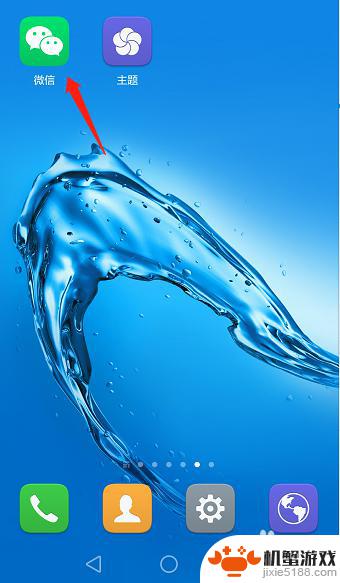
2.在“发现”页中找到“小程序”。
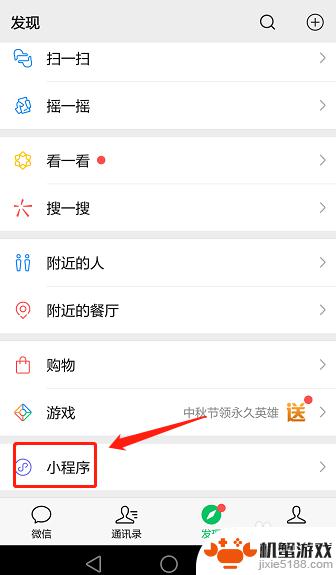
3.点击打开一个需要添加到手机桌面的小程序。
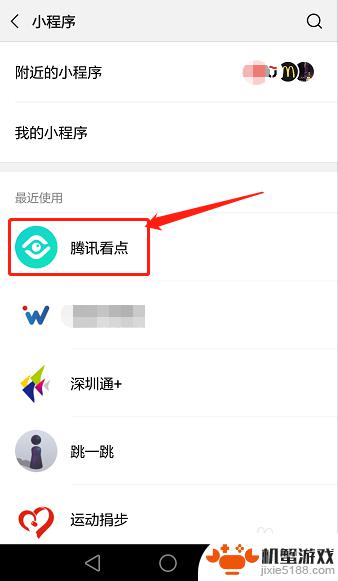
4.点击右上角的“...”按钮。
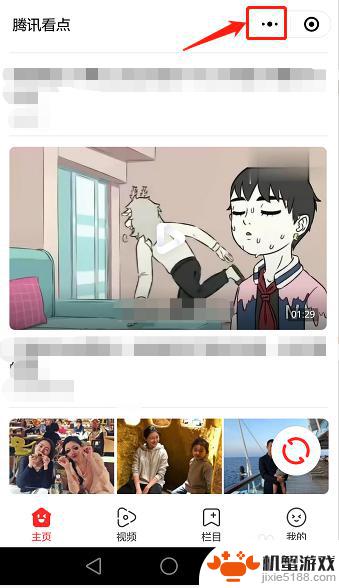
5.然后点击“添加到桌面”。
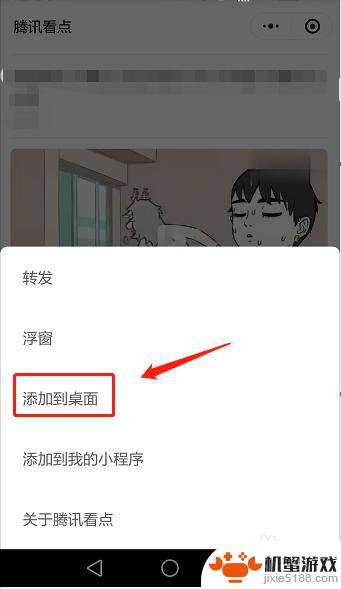
6.返回手机桌面,即可看到小程序添加成功。

7.方法总结:
1、登录手机微信,在发现页找到小程序;
2、点击一个小程序;
3、点击右上角的“...”按钮;
4、接着点击“添加到桌面”;
5、返回手机桌面,即可看到添加的小程序。
以上是关于如何将华为手机微信小程序添加到桌面的全部内容,如果您需要,您可以按照这些步骤进行操作,希望这篇文章能对您有所帮助。












